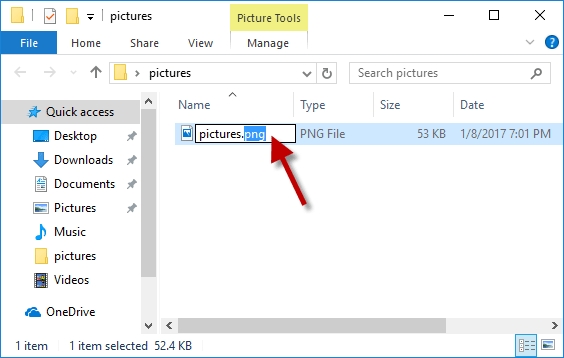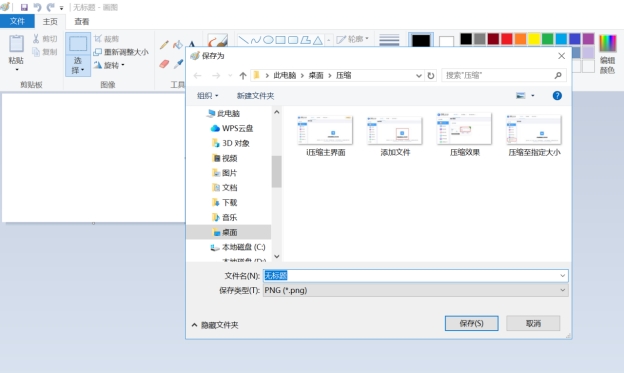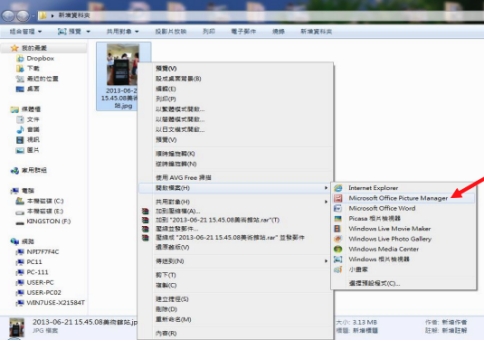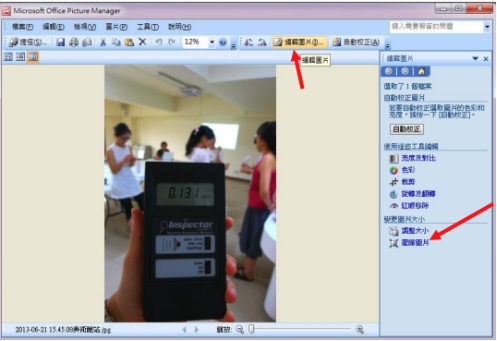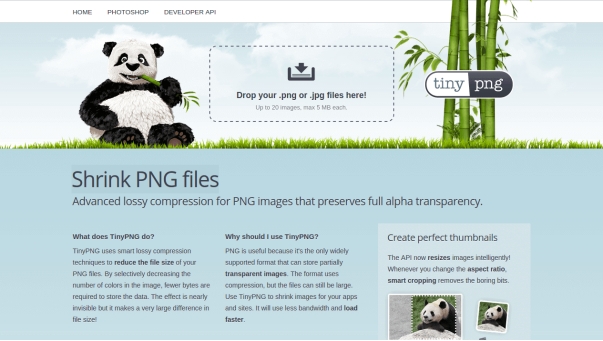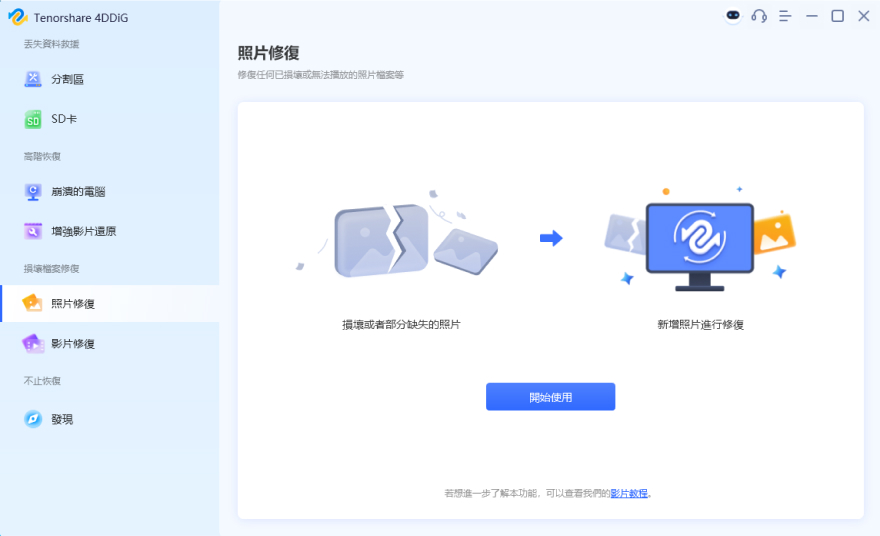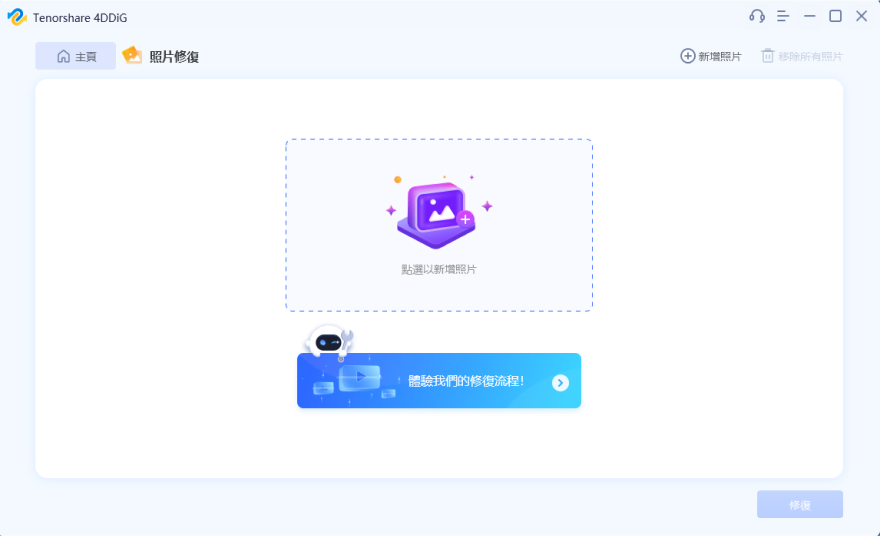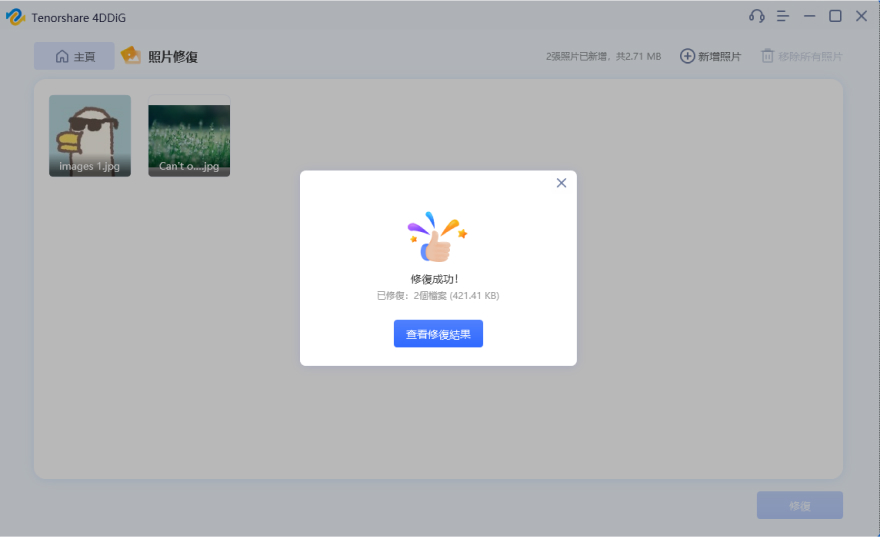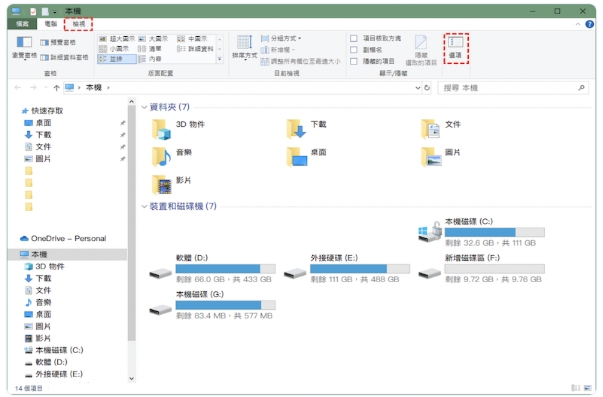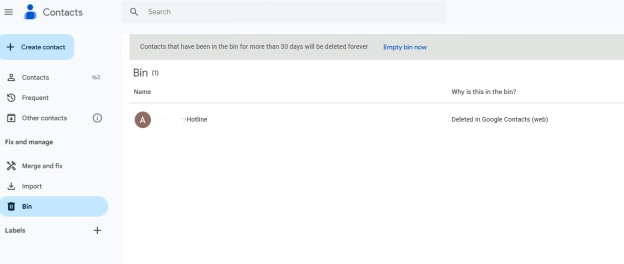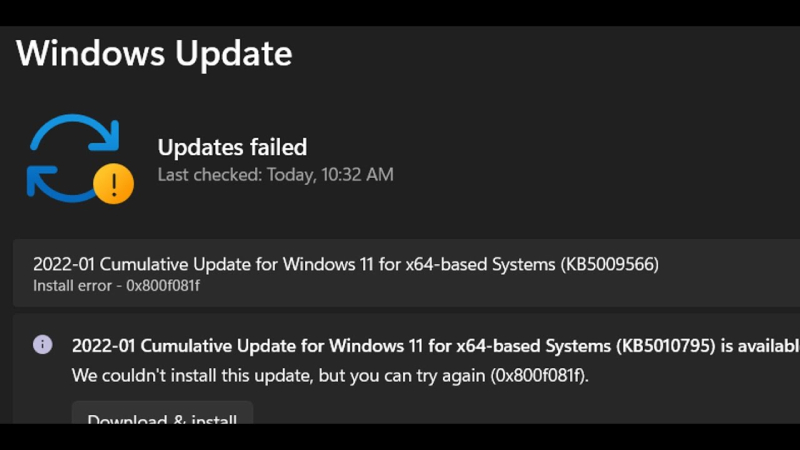無論是用手機拍照還是用相機記錄生活,一張高解析度的照片往往動輒幾 MB 或更高,長期累積下來,手機或電腦的儲存空間很快就會滿。更不用說當我們需要將照片上傳至社群平臺或寄送給朋友時,大檔案也會拖慢速度甚至超過限制!這時候,「照片壓縮」就成了最好的解決方案。但你可能會問,壓縮照片會不會影響畫質?其實,只要掌握正確的方法,你可以在保留畫質的同時,大幅縮小檔案大小。
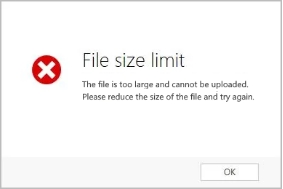
一、壓縮照片的好處
壓縮照片大小不僅是為了節省空間,還能為日常生活和工作帶來多方面的便利。以下幾點絕對能讓你深刻體會壓縮照片的價值:
- 節省儲存空間
- 加快上傳速度
- 減少檔案限制的困擾
- 確保畫質與大小的平衡
- 符合環境與效率需求
高畫質照片通常佔用不少空間,一張可能就有 5 MB 或更多。如果你的相簿裡有成千上萬張照片,這些資料會很快吞噬你的儲存容量,導致裝置運行變慢或需要購買更多儲存設備。而壓縮照片大小後通常可以減少 50% 以上的大小,甚至達到 80%,有效釋放空間,讓你的裝置有更多餘裕存放其他重要檔案。無論是手機、相機 SD 卡,還是雲端空間,壓縮照片都是長期管理的一個好方法。
將高畫質照片上傳至雲端、社交媒體或傳送給朋友時,如果檔案太大,可能需要耗費大量時間,甚至因網路不穩定而中斷。壓縮照片大小後,檔案變小,上傳速度大幅提升,讓分享照片的過程更加快速和順暢。此外,對於需要批量傳輸大量照片的使用者來說,壓縮照片能省下不少等待時間,提升工作效率。
許多郵件平臺或網站對於檔案大小有嚴格限制,像是 Gmail 限制單個附件最大為 25 MB,而某些平臺甚至規定每張照片不得超過 5 MB。如果你的照片過大,就需要額外的壓縮操作,否則無法順利上傳。而事先壓縮照片,能幫助你直接符合這些規定,避免因大小超限而進行反覆調整,節省時間與精力。
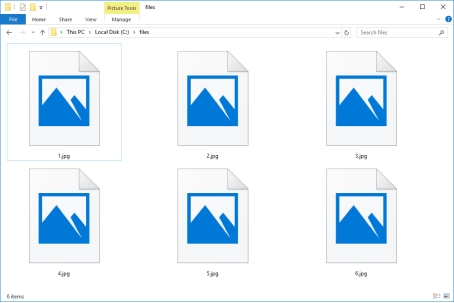
很多人擔心壓縮照片會影響畫質,導致細節模糊或色彩失真。但現代的壓縮照片方法已非常進步,可以在壓縮檔案大小的同時,保留高畫質的視覺效果。例如,一張壓縮後的照片即使體積只有原本的一半,依然能保持清晰細緻的細節,幾乎看不出與原圖的差別。這樣的平衡特別適合需要展示專業形象的人,像是設計師或攝影師,他們既需要壓縮來節省空間,又必須確保畫質以呈現專業作品。
除了上述原因,壓縮照片還有助於實現更環保的數位行為。較小的檔案會減少伺服器和傳輸設備的負擔,降低碳排放。此外,壓縮後的照片更適合快速應用在簡報、檔或網站上,省去縮圖處理的麻煩,讓整個流程更輕鬆高效。
簡單來說,壓縮照片的價值遠不止於省空間,還能提升生活效率、解決大小限制的問題,並兼顧環保與專業需求。不論是日常使用還是商務應用,學會壓縮照片方法絕對是一項實用的技能!
二、如何實現照片壓縮?
壓縮照片方法多種多樣,你可以選擇最適合自己的方法。以下是幾種簡單實用的壓縮照片檔方式:
方法1. 透過轉換副檔名來壓縮照片
這是最直接也最常見的壓縮照片檔的方法之一。不同的圖片格式對檔案大小影響很大,例如:
JPEG:壓縮率高且畫質損失較小,適合分享或儲存大量照片。
PNG:壓縮後畫質無損,但檔案通常比 JPEG 大。
WebP:Google 推薦的格式,壓縮效果優秀,且支持透明背景。
以下是轉換副檔名壓縮照片的詳細步驟:
將照片儲存為 JPEG 或 WebP 格式。
-
使用照片編輯器(如 Photoshop、GIMP)或免費線上工具進行格式轉換。

方法2. 使用畫圖程式壓縮照片大小
如果你使用的是 Windows 系統,內建的「畫圖」程式就是一個方便的壓縮照片檔小工具!
右鍵點選照片,選擇「開啟方式」>「畫圖」。
-
點選「重新調整大小」,選擇百分比或圖元來縮小尺寸。

儲存照片,檔案大小即可縮小。
方法3. 透過 Windows 照片壓縮照片
Windows 系統內建的照片檢視工具,也提供基本的壓縮照片檔案功能:
-
右鍵點選照片,選擇「編輯」或「重新大小調整」。

-
根據需要選擇解析度,例如「網頁(小)」或「電子郵件(中)」。

儲存壓縮後的檔案。
方法4. 使用線上工具壓縮照片檔
線上工具是一個即時方便的選擇,尤其適合不想安裝軟體的使用者。像是 TinyPNG、ILoveIMG 等網站,提供免費且高效的壓縮照片檔案服務。
開啟 TinyPNG 或其他壓縮工具的網站。
上傳照片,等待壓縮完成。
-
下載壓縮後的照片。

優點: 無需下載軟體,隨時隨地使用。
缺點: 上傳過程可能需要網路,且可能對隱私造成潛在風險。
【同場加映】如何救回電腦不見的壓縮照片?
有時候,你可能在壓縮過程中不小心刪除了原始檔案或壓縮失敗,導致照片遺失。此時,使用照片救援工具如 4DDiG Windows 資料救援是一個明智的選擇。
4DDiG 電腦資料救援的優勢:
- 支援多種檔案類型:能恢復大多數格式的圖片,包括被壓縮或損壞的檔案。
- 多場景應用:無論是誤刪、格式化還是病毒攻擊,均可恢復檔案。
- 即時預覽功能:在恢復前,先預覽照片確認是否為需要的檔。
- 高成功率:搭載先進演算法,救援率高達99%。
- 操作簡單:只需要幾個步驟就能快速掃描並恢復電腦照片。
實際使用案例:
假設你使用線上工具壓縮照片後,因操作錯誤刪除了重要照片檔案。打開 4DDiG,選擇照片所在的磁碟位置,經過掃描後即可找回遺失的檔,快速解決問題。
以下是使用 4DDiG 照片救援工具救回電腦誤刪/不見圖片的詳細操作步驟,只需簡單 3 步即可救援您需要的資料:
-
選擇照片/影片修復
在您的電腦上下載並安裝 Tenorshare 4DDiG 資料救援軟體,然後運行它。從高級選項中,選擇照片修復。

-
添加照片以開始修復
點擊「點選以新增圖片」以匯入損毀或受損的照片,然後點擊「修復」以開始修復它們。

-
查看已修復的照片並匯出
修復完成後,您可以選擇照片預覽,然後點擊「匯出」以將它們保存到安全的位置。

總結
照片壓縮是一項實用技能,能有效解決儲存空間不足的問題,並加快照片分享的效率。透過轉換副檔名、使用內建工具或線上壓縮工具,你可以輕鬆完成照片壓縮。同時,如果在壓縮過程中不小心遺失了檔案,像 4DDiG Windows 資料救援這樣的工具更能幫你化險為夷。無論是提升效率還是保護資料,掌握這些壓縮照片檔技巧絕對讓你的數位生活更輕鬆!